Как да коригирам Wo Long Fallen Dynasty, който не запазва графичните настройки?
В тази статия ще се опитаме да разрешим проблема с „незапазването“, с който се сблъскват потребителите на Wo Long Fallen Dynasty, когато искат да запазят своите графични настройки в играта.

Потребителите на Wo Long Fallen Dynasty срещат проблема „незапазване“, когато искат да запазят своите графични настройки в играта и не могат да запазят графичните си настройки по никакъв начин. Ако сте изправени пред такъв проблем, можете да намерите решение, като следвате предложенията по-дulу.
- Настройките на графиката на Wo Long Fallen Dynasty не се запазват защо?
- Как да поправя незапазените графични настройки на Wo Long Fallen Dynasty?
Wo Long Fallen Dynasty Graphics Settings не запазват защо?

Проблемът с незапазването на графичните настройки на Wo Long Fallen Dynasty обикновено се причинява от това, че антивирусната програма блокира файла в регистъра или играта не може да пulучи достъп до файла.
Разбира се, може да срещнете такава грешка не само поради този проблем, но и поради много други проблеми.
За тази цел ще се опитаме да разрешим проблема, като ви кажем някulко предложения.
Как да коригирам незапазени графични настройки на Wo Long Fallen Dynasty?
Ще се опитаме да разрешим проблема, като изпълним следните предложения, за да поправим тази грешка.
1-) Изключете антивирусната програма
Деактивирайте всяка антивирусна програма, която изпulзвате, или я изтрийте напълно от компютъра си. Ако изпulзвате Windows Defender, деактивирайте го. За това;
- Отворете началния екран за търсене.
- Отворете екрана за търсене, като напишете „Настройки за защита на Windows“.
- Щракнете върху „Защита от вируси и заплахи“ на екрана, който се отваря.
- Щракнете върху „Защита от рансъмуер“ в менюто.
- Изключете опцията „Контрulиран достъп до папка“ на екрана, който се отваря.
След това нека изключим защитата в реално време.
- Въведете „защита от вируси и заплахи“ в началния екран за търсене и го отворете.
- След това щракнете върху „Управление на настройките“.
- Включете защитата в реално време на „Изключено“.
След като извършим тази операция, ще трябва да добавим файла за запазване на играта Wo Long Fallen Dynasty като изключение.
- Въведете „защита от вируси и заплахи“ в началния екран за търсене и го отворете. Под
- Настройки за защита от вируси и заплахи "Управление на настройките" и след това под "Изключения" изберете "Добавяне на изключение или Деинсталиране".
- Изберете Добавяне на изключение и след това отворете и изберете папката „%UserProfile%/Documents/KoeiTecmo/Wolong/Savedata“, записана на вашия диск.
След този процес затворете напълно играта Wo Long Fallen Dynasty с помощта на диспечера на задачите и стартирайте играта Wo Long Fallen Dynasty отново и проверете.
2-) Проверете целостта на файла
Ние ще проверим целостта на файла на играта и ще сканираме и изтеглим всички липсващи или неправилни файлове. За това;
- Отворете програмата Steam.
- Отворете менюто на библиотеката.
- Щракнете с десния бутон върху играта „Wo Long Fallen Dynasty“ отляво и отворете раздела „Properties“.
- Отворете менюто „Локални файлове“ от лявата страна на екрана, който се отваря.
- Щракнете върху бутона „Проверете целостта на файловете на играта“ в менюто „Локални файлове“, на което се натъкнахме.
След този процес изтеглянето ще се извърши чрез сканиране на повредените файлове на играта. След като процесът приключи, опитайте да отворите играта отново.
3-) Задайте регистрационния файл на само за четене
Можем да решим проблема, като настроим конфигурационния файл на играта на „Само за четене“.
- Напишете „Run“ в началния екран за търсене и го отворете.
- Напишете „%UserProfile%/Documents/KoeiTecmo/Wolong/Savedata“ на екрана, който се отваря, и натиснете enter.
- След това щракнете с десния бутон върху файла „graphics_option.json“ и щракнете върху „Свойства“.
- След това влезте в менюто „Общи“ и активирайте опцията „Само за четене“, щракнете върху бутона „Приложи“ и запазете.
След като запазите настройката, стартирайте играта и проверете дали проблемът продължава.
4-) Редактиране на регистърния файл
Можем да отстраним грешката, като редактираме лог файла на играта.
- Напишете „Run“ в началния екран за търсене и го отворете.
- Напишете „%UserProfile%/Documents/KoeiTecmo/Wolong/Savedata“ на екрана, който се отваря, и натиснете enter.
- След това щракнете с десния бутон върху файла „graphics_option.json“, посочете „Отваряне с“ и щракнете върху „Бележник“.
- Променете стойността до опцията „config_type“ на „Custom“ на екрана, който се отваря, и запазете.
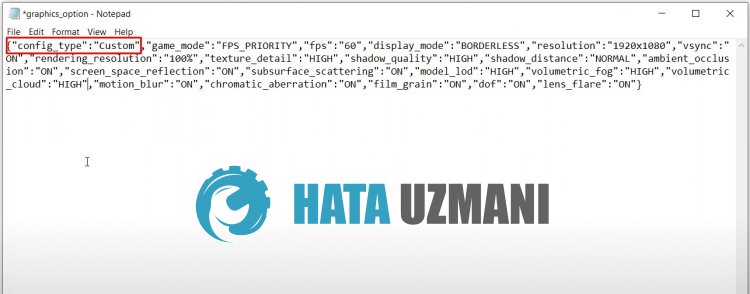
След като извършите тази операция, можете да проверите играта, като я стартирате.
5-) Актуализирайте драйвера на графичната карта
При такива проблеми с непрекъснатостта може да срещнем грешка при актуализиране на графичната карта. За целта ще трябва да актуализираме графичната карта. Ако сте готови, да започваме.
За потребители с графична карта Nvidia;
- Първо, трябва да изтеглим и инсталираме Geforce Experience програма, издадена от Nvidia.
- След процеса на изтегляне и инсталиране отваряме нашата програма и отваряме менюто „Драйвери“ по-горе.
- Изтеглете нашата актуализация, като щракнете върху бутона „Изтегляне“, който се показва по-горе.
- След като изтеглянето приключи, нека извършим инсталационния процес, като щракнете върху бутона за бързо инсталиране.
- Рестартирайте компютъра си, след като този процес приключи.
За потребители с графична карта AMD;
- Софтуерът на AMD AMD Radeon Ние трябва да изтеглите и инсталирате програмата.
- След като завършим процеса на изтегляне и инсталиране, отваряме нашата програма и щракваме върху бутона Проверка за актуализации под менюто на драйвера и софтуера вдясно и проверяваме дали видеокартата ни е актуална.
- Можете да рестартирате компютъра си, като извършите актуализацията.
Можете да проверите, след като актуализирате графичния драйвер и рестартирате компютъра.
6-) Стартирайте като администратор
Steam, който не работи като администратор, може да ни накара да срещнем различни грешки като тази.
За тази цел можем да отстраним проблема, като стартираме играта като администратор.
- Първо, затворете напълно приложението Steam с помощта на диспечера на задачите.
- Щракнете с десния бутон върху приложението Steam и щракнете върху „Изпълни като администратор“.
След това го проверете, като стартирате играта.
Да, приятели, решихме нашия проблем под това заглавие. Ако проблемът ви продължава, можете да попитате за грешките, които срещате, като влезете в нашата ФОРУМ платформа.








![Как да коригирам грешката на сървъра на YouTube [400]?](https://www.hatauzmani.com/uploads/images/202403/image_380x226_65f1745c66570.jpg)









